noteの始め方を初心者の方向けに徹底解説
note は自分が作成した文章や画像、動画などを投稿・公開することができるプラットフォームサービスです。ブログサービスのように記事を投稿することもできますし、 SNS のように他のクリエイターをフォローする機能もあります。また公開する文章や画像は無料で誰でも閲覧できるだけでなく、有料での公開が行える仕組みも用意されています。この記事では初心者の方を対象に note の開始方法と基本的な使い方について解説します。
※ iPhone の環境で note アカウントの新規取得方法と基本的な使い方について知りたい場合は「[iPhone]noteアプリを使ったnoteの始め方を初心者の方向けに徹底解説」を参照されてください。
noteに新規登録する
note で文章や画像を投稿するには最初に新規登録を行う必要があります。下記の URL へアクセスしてください。
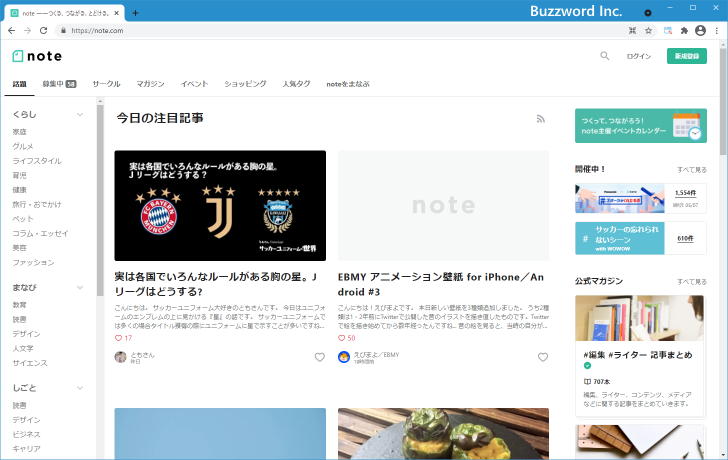
画面右上に表示されている「新規登録」をクリックしてください。
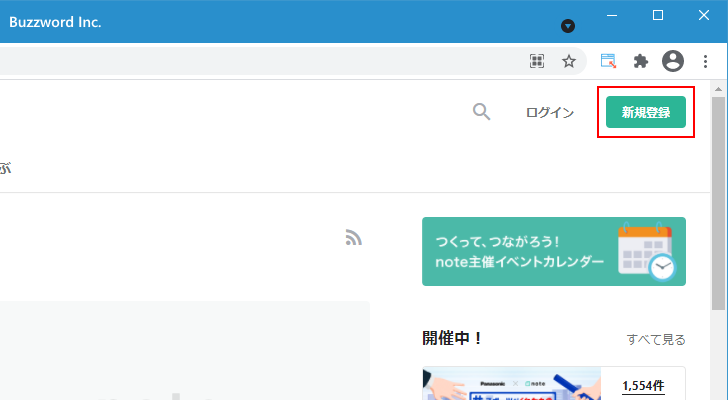
note の新規登録画面が表示されます。
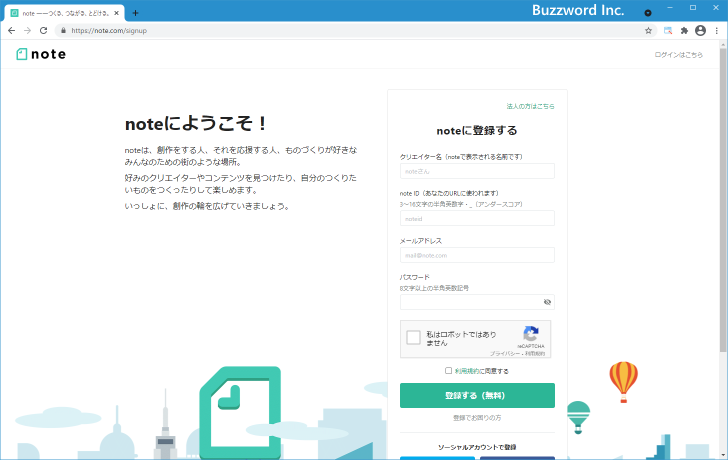
「クリエイター名」「note ID」「メールアドレス」「ログイン用パスワード」を入力してください。「note ID」は他の利用者が既に使用している ID は指定できません。
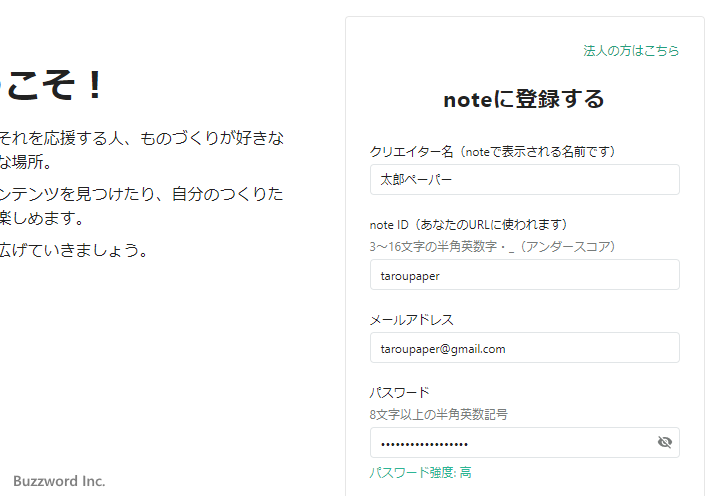
利用規約へのリンクが表示されています。よく読んで頂き、同意できる場合には「利用規約に同意する」にチェックをしてください。そのあとで「登録する」をクリックしてください。
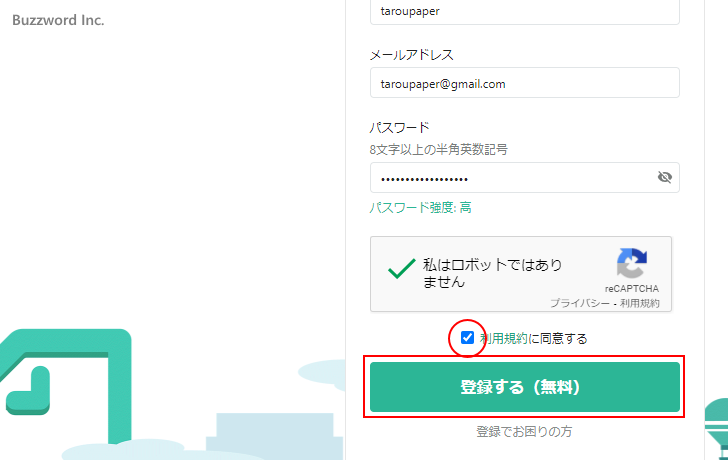
興味のあるジャンルを選択します。 1 つ以上選択してください。選択が終わったら「次へ」をクリックしてください。

気になるテーマのマガジンをフォローします。今回はデフォルトでフォローされていたものだけをフォローしました。終わりましたら「次へ」をクリックしてください。
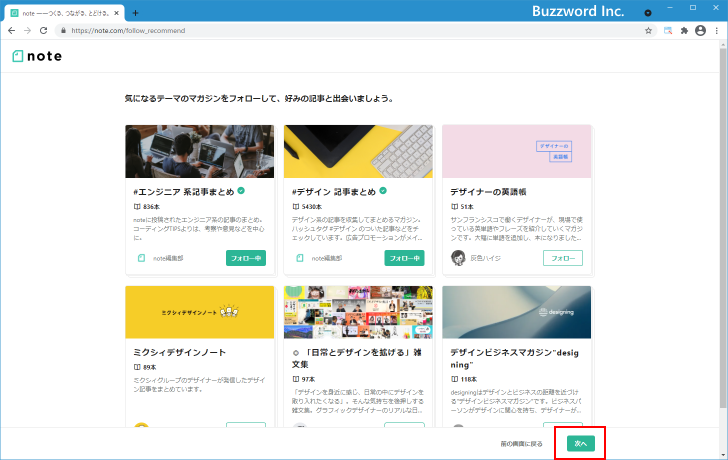
興味を持つであろうユーザーの一覧が表示されています。フォローしたいユーザーがいたら「フォロー」をクリックしてフォローしてください。終わりましたら「noteをはじめる」をクリックしてください。
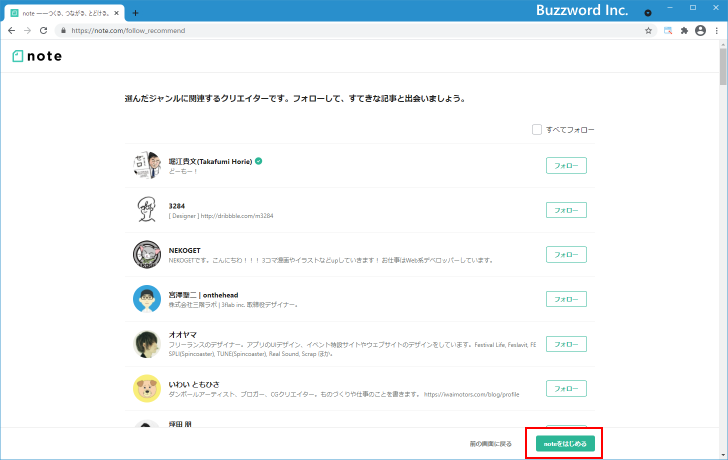
これで仮登録は完了です。
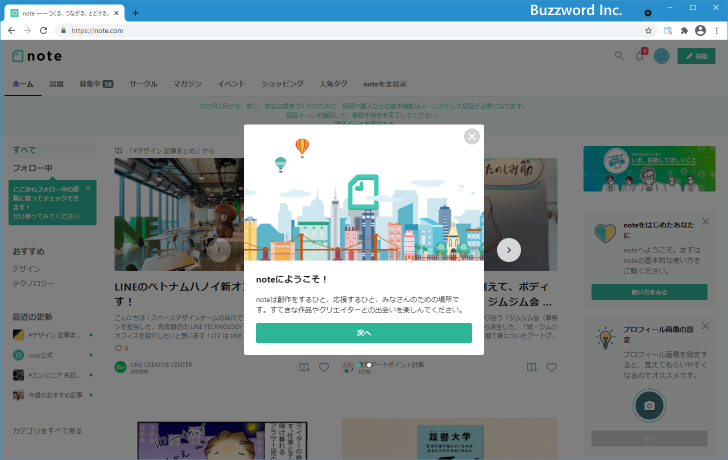
登録したメールアドレス宛に本登録を行うための手順が書かれたメールが送信されます。届いたメールに記載されている「本登録を完了する」をクリックしてください。
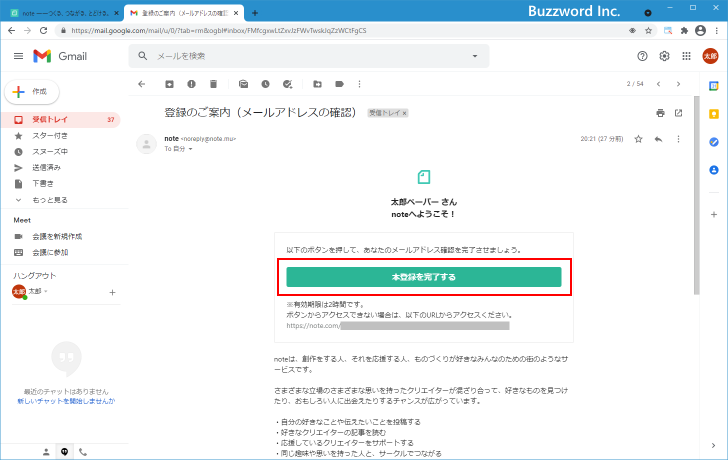
これで note への登録はすべて完了しました。
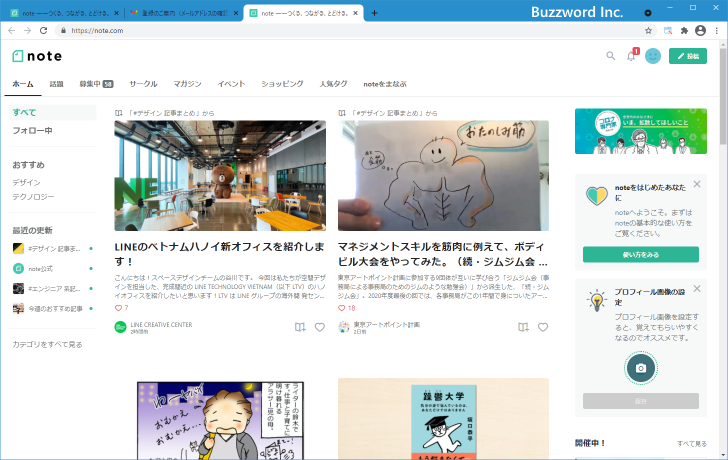
noteへのログインとログアウト
note のサービスを利用するには note へログインする必要があります。ここでは note へのログイン方法、および note からログアウト方法について解説します。
noteへログインする
note へログインするには次の URL へアクセスしてください。
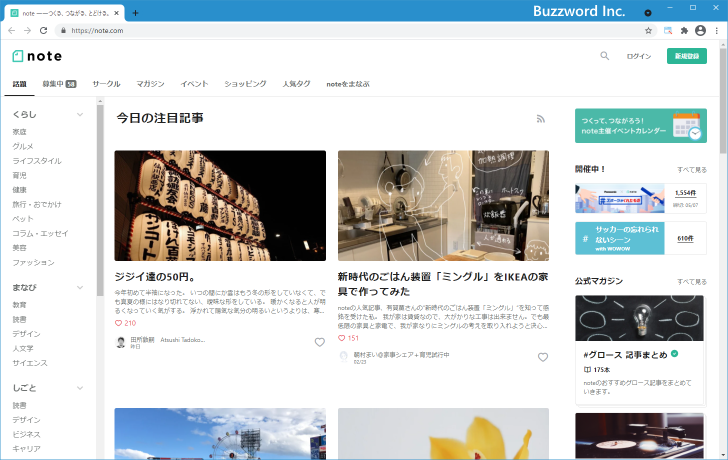
画面右上に表示されている「ログイン」をクリックしてください。
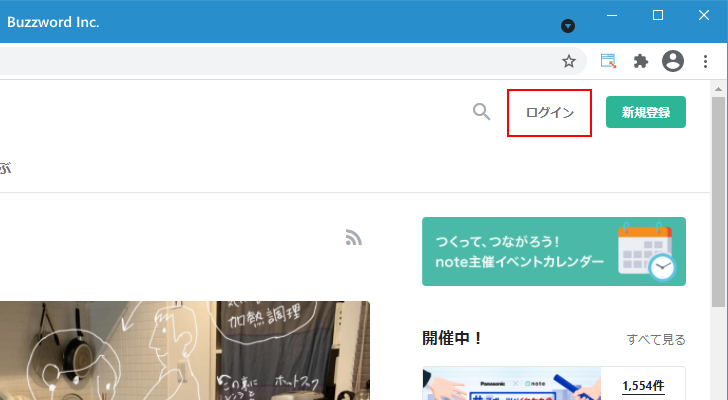
ログイン画面が表示されます。 note ID またはメールアドレスを入力し、ログイン用パスワードを入力したら「ログイン」をクリックしてください。
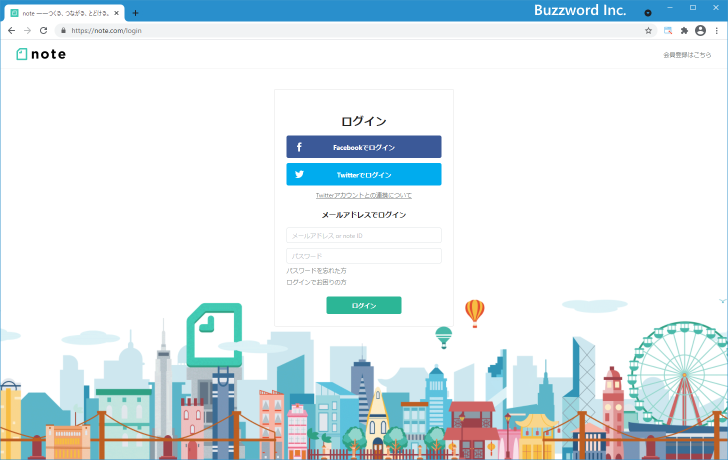
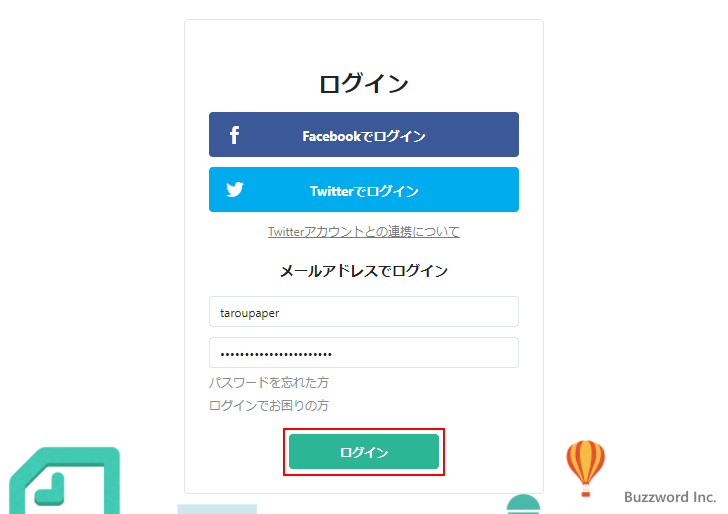
note へのログインが完了します。
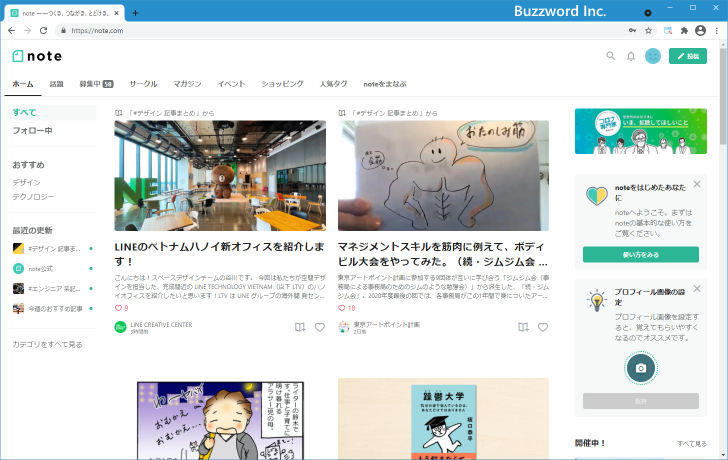
noteからログアウトする
note からログアウトするには、画面右上のプロフィール画像をクリックし、表示されたメニューの中から「ログアウト」をクリックしてください。
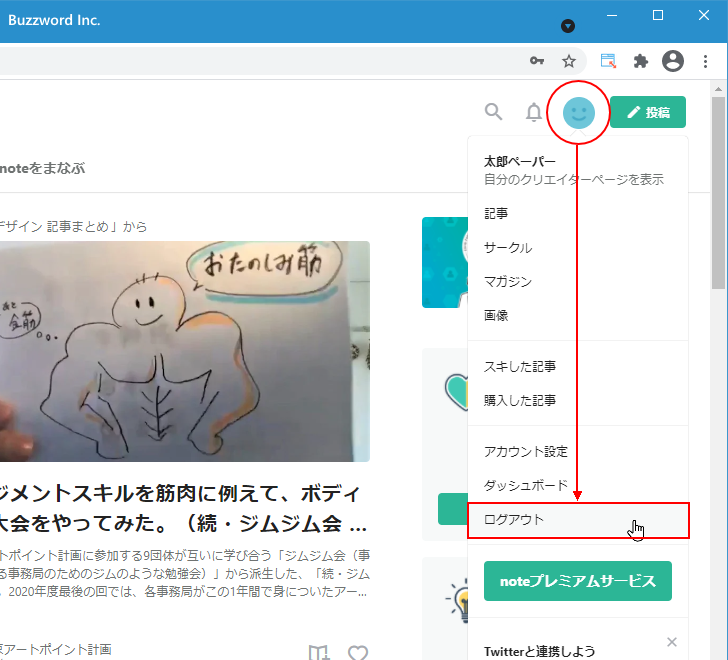
note からのログアウトが完了します。
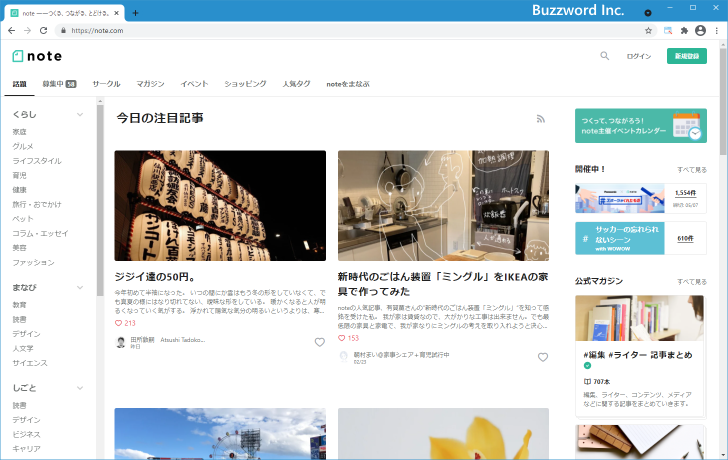
プロフィールを設定する
note は SNS 的な要素を持つサービスです。自分がどんなクリエイターなのか他の利用者にわかるようにプロフィールを設定しておきましょう。プロフィールの設定を行うには画面右上に表示されているプロフィール画像をクリックし、表示されたメニューの中から一番上に表示されているクリエイター名をクリックしてください。
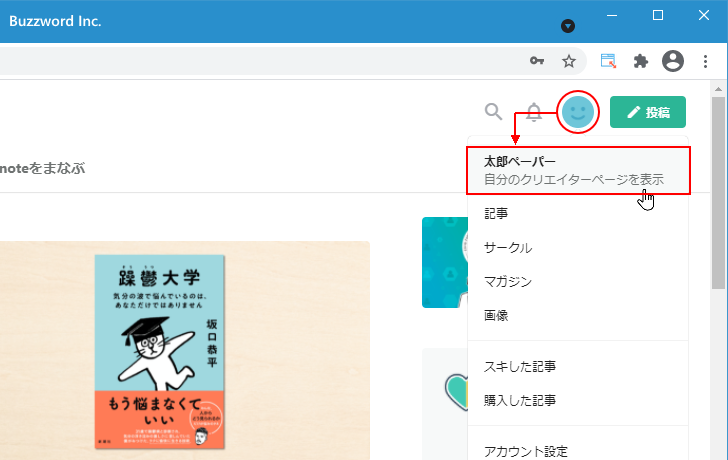
自分のクリエイターページが表示されます。画面に表示されている「設定」をクリックしてください。
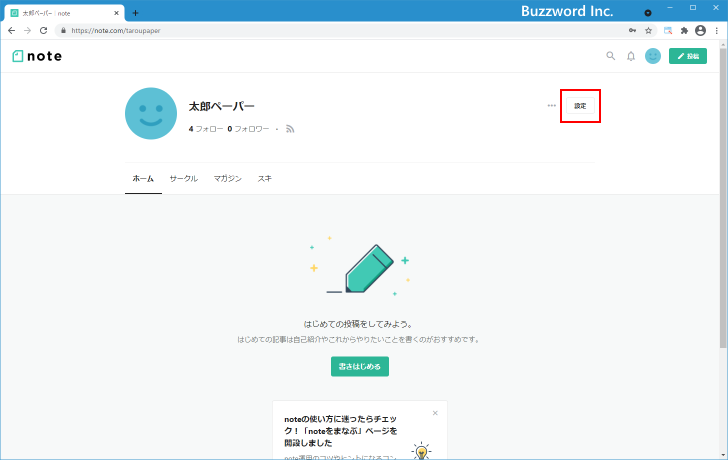
プロフィールの設定画面が表示されます。
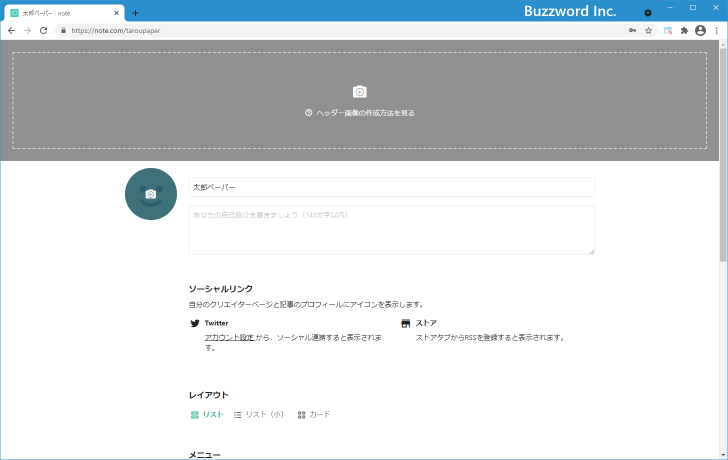
最初に自己紹介を 140 文字以内で記載します。なおクリエイター名も変更することができます。
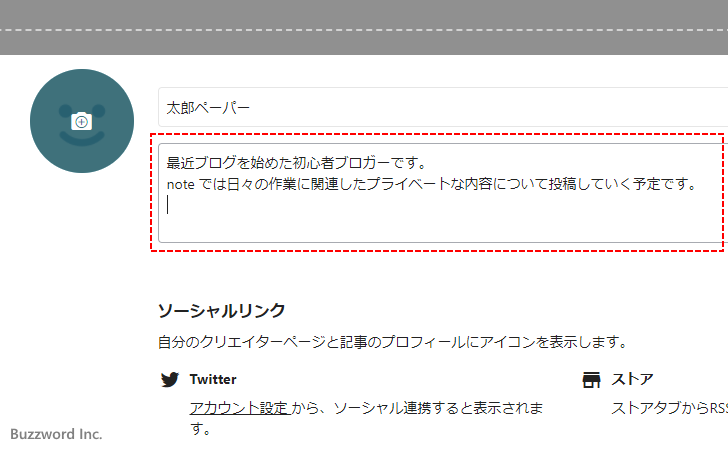
次にプロフィール画像を設定します。次の箇所をクリックしてください。
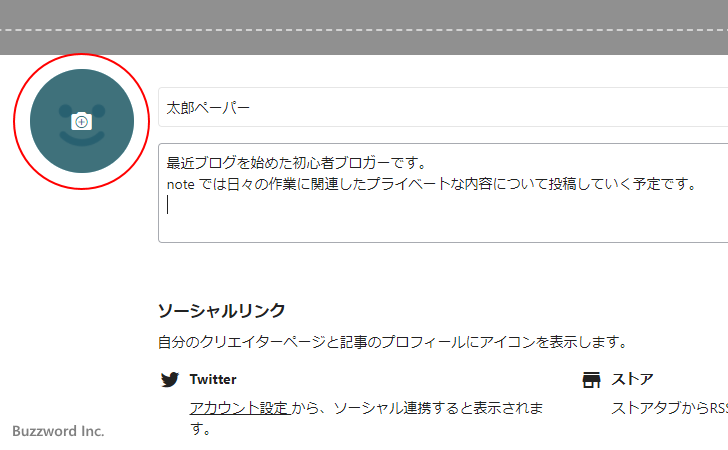
プロフィール画像に設定する画像を選択するダイアログが表示されるので、画像を選択してください。選択が終わると次のような画面が表示されるので、必要に応じて拡大や位置の調整をしたあとで「保存」をクリックしてください。
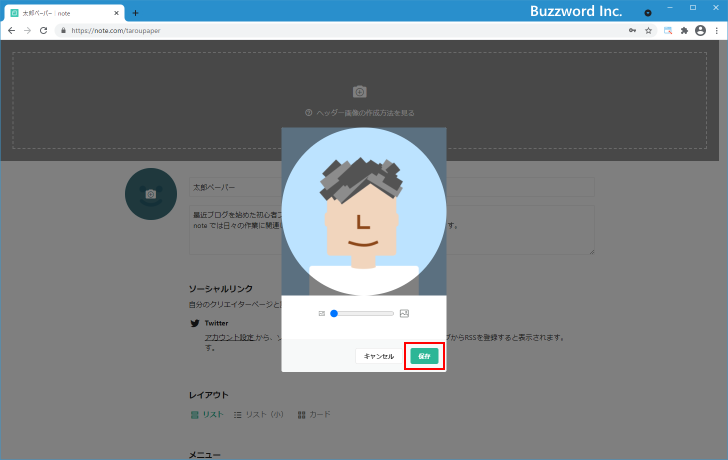
プロフィール画像が設定されました。
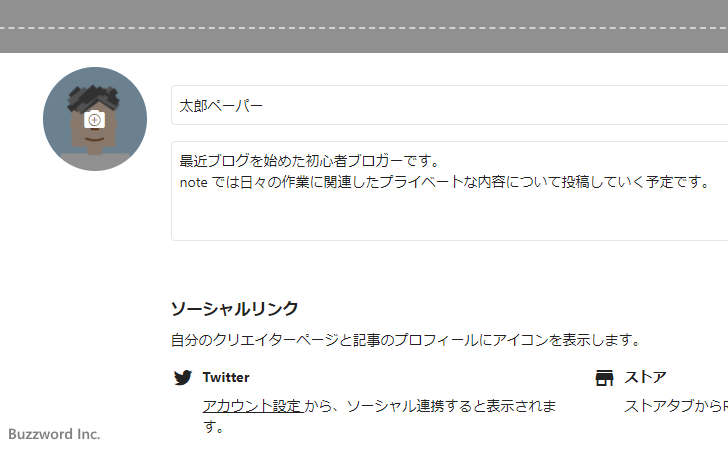
今回はヘッダー画像は変更しませんが、変更する場合は画面上部の部分をクリックしてヘッダー画像に設定する画像を選択してください。
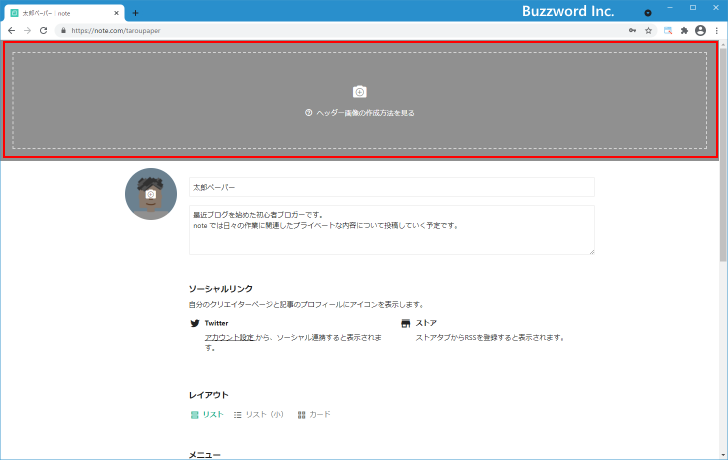
プロフィールの設定が終わりましたら画面下部に表示されている「保存」をクリックしてください。
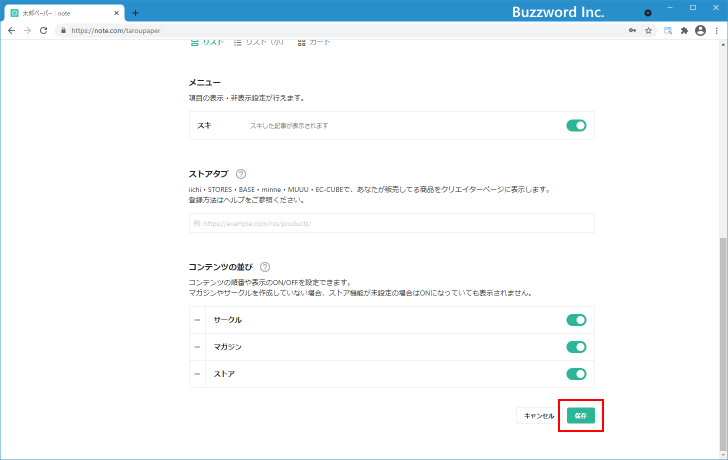
クリエイターページで、先ほど設定したプロフィール画像や自己紹介が反映されました。
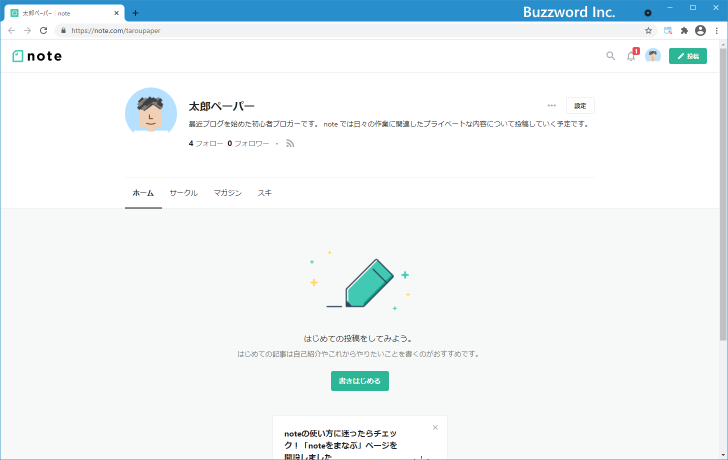
他のクリエイターをフォローする
note にログインした直後に表示される「ホーム」画面では、自分がフォローしているクリエイターが投稿した記事などが表示されます。(他にもフォローしているカテゴリの記事やフォローしているマガジンの記事が表示されます)。
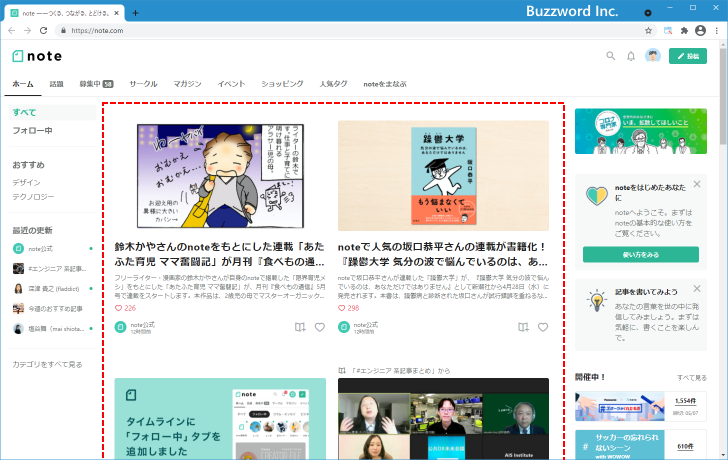
気になるクリエイターをフォローしておくことで、フォローしたクリエイターの投稿した記事をいつもホーム画面で確認することができます。
クリエイターをフォローするには note のいろいろな場所で行うことができますが、例えば話題の記事などを読んでいるときにその記事を書いたクリエイターをフォローするのであれば、記事に表示されている「フォローする」をクリックすることでフォローすることができます。
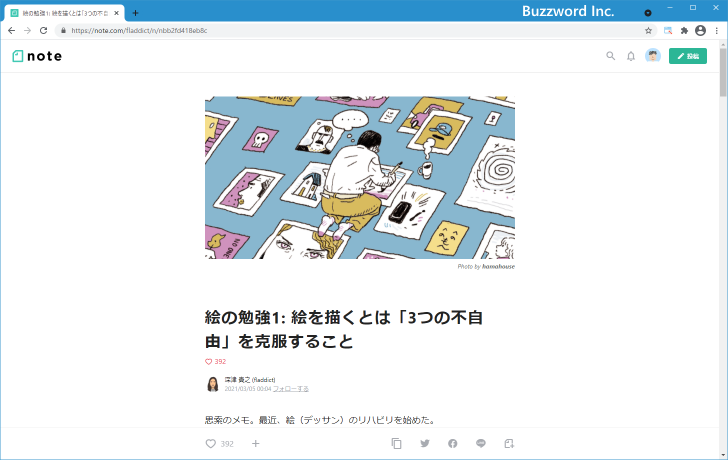
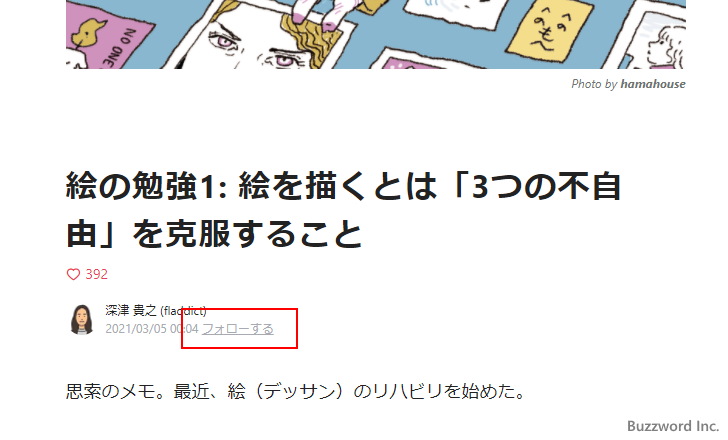
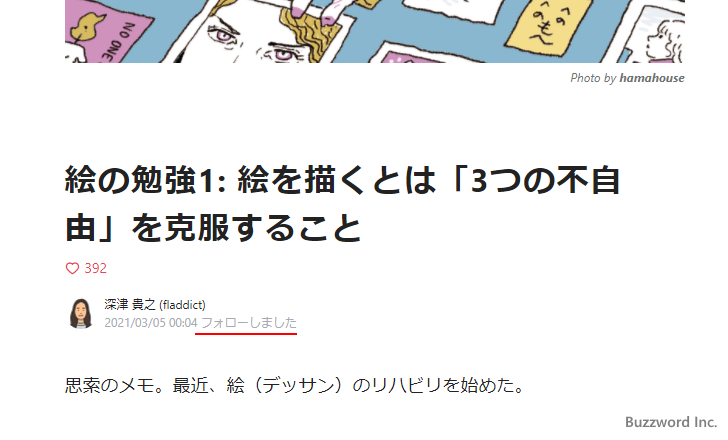
またクリエイターページに表示されている「フォロー」をクリックすることでもフォローすることができます。
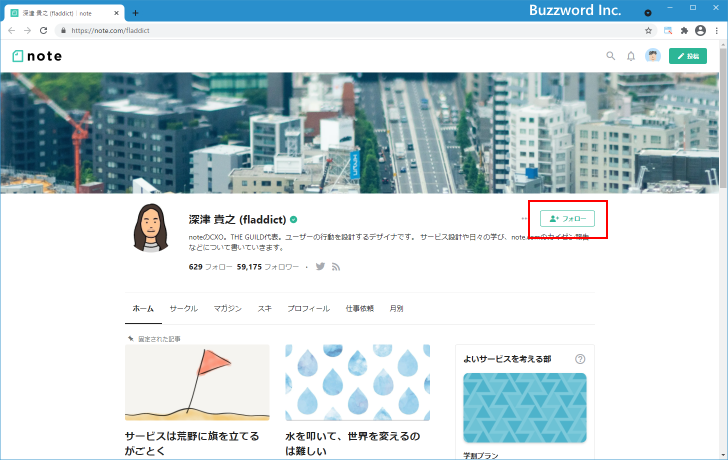
フォローしているクリエイターの一覧
現在自分がフォローしているクリエイターの一覧を確認するには、画面右上に表示されているプロフィール画像をクリックし、表示されたメニューの中から自分のクリエイターページ名をクリックしてください。
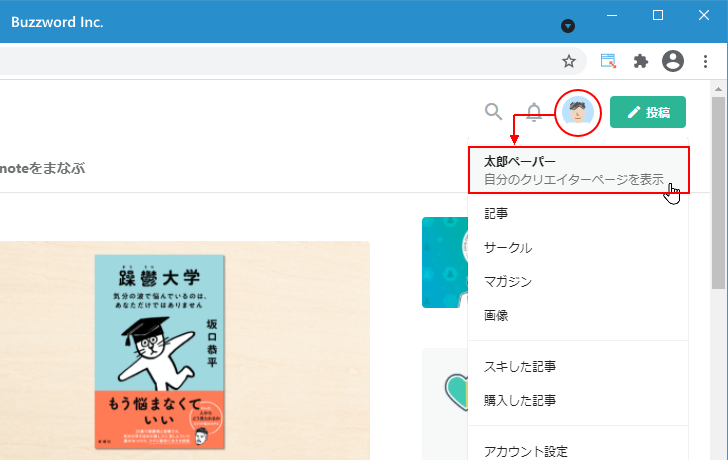
自分のクリエイターページが表示されました。
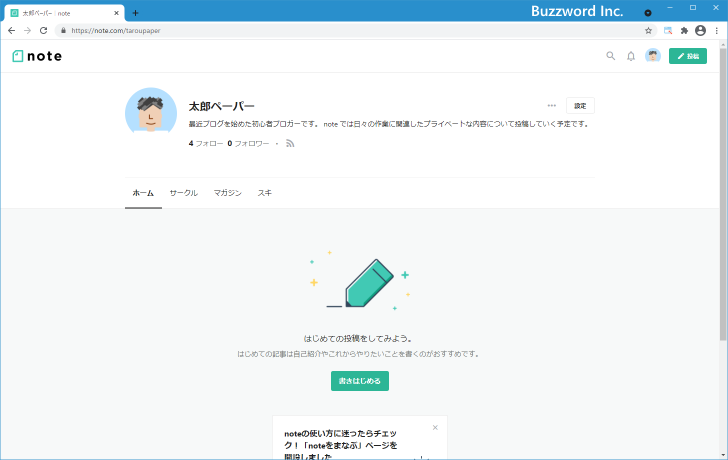
自己紹介の下に「xxフォロー」と表示されています。これが現在自分がフォローしているクリエイターの人数です。フォローしているクリエイターを確認するには「xxフォロー」の部分をクリックしてください。
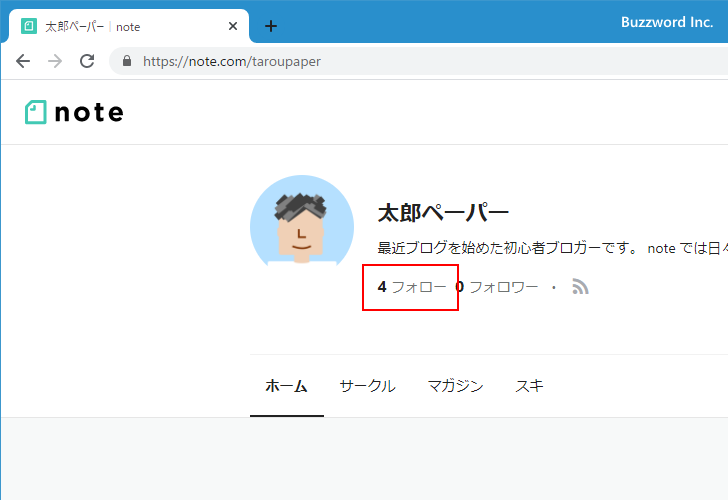
フォローしているクリエイターの一覧が表示されます。
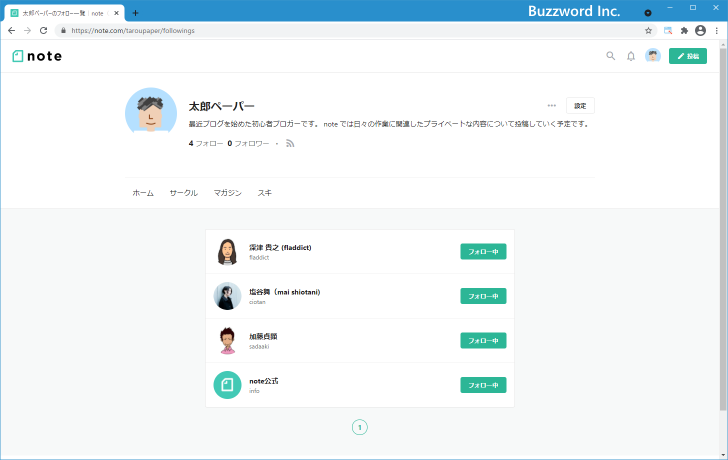
なおクリエイターの一覧画面で、クリエイターの右側に表示されている「フォロー中」の部分をクリックすることでフォローを解除することもできます。
新しい記事を作成し投稿する
記事を作成するには画面右上に表示されている「投稿」をクリックしてください。
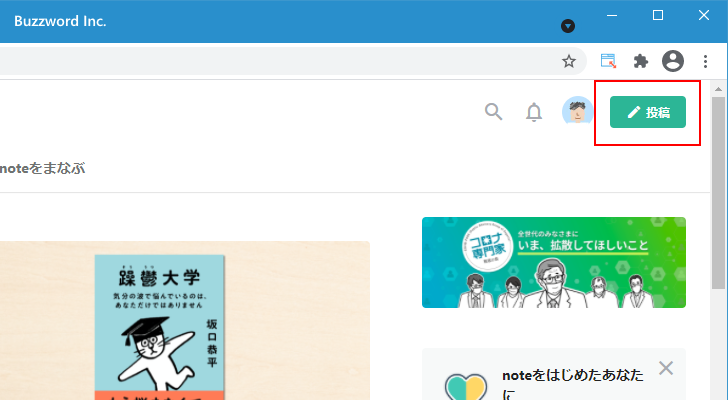
note では文章の他に画像や音声、動画などを投稿することができます。「投稿」をクリックすると、何を投稿するのかを選択する画面が表示されるので、今回は「テキスト」をクリックしてください。
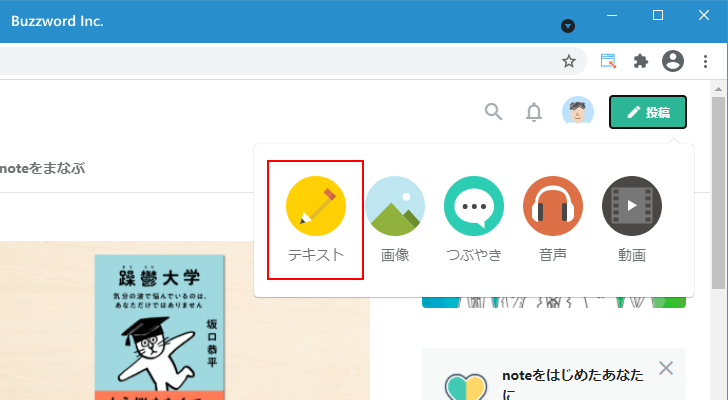
記事を作成する画面が表示されます。
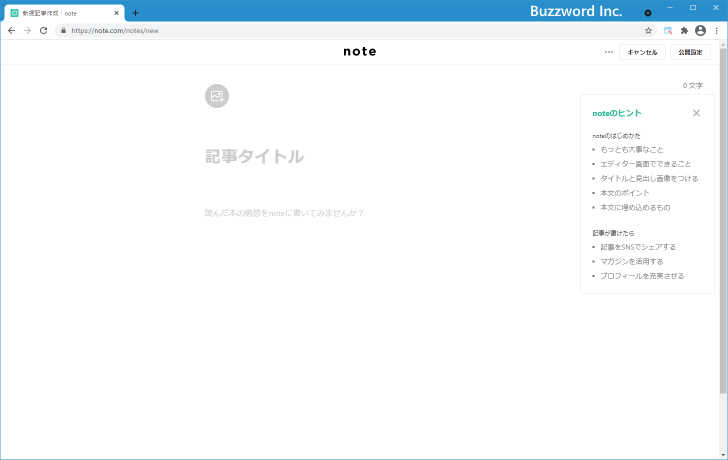
記事タイトル、および記事本文を入力してください。
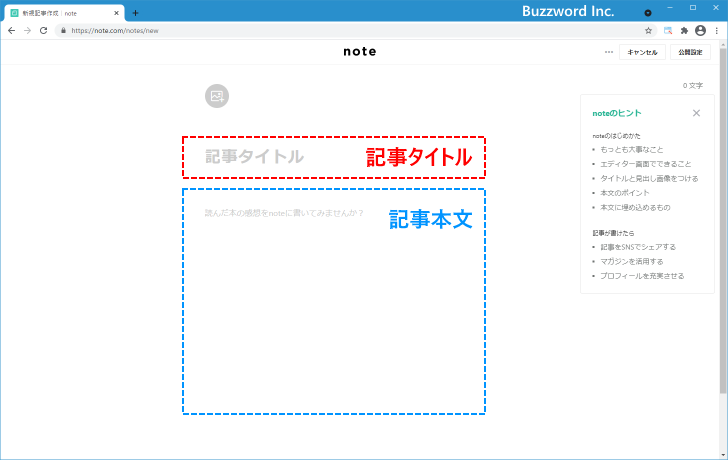
記事の作成が終わりましたら画面右上の「公開設定」をクリックしてください。
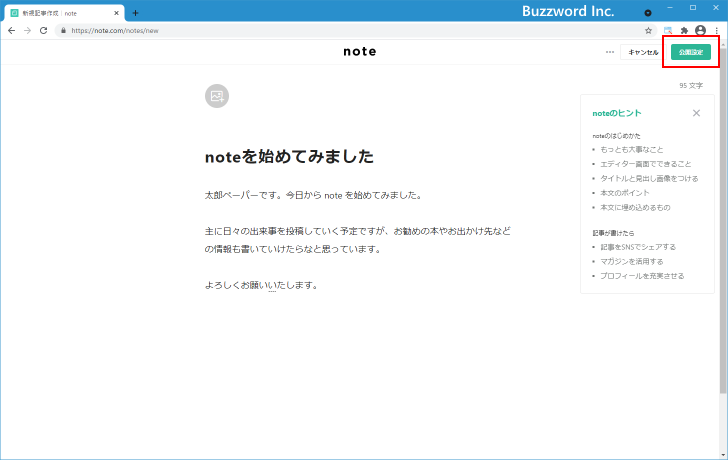
記事の公開方法に関する設定画面が表示されます。
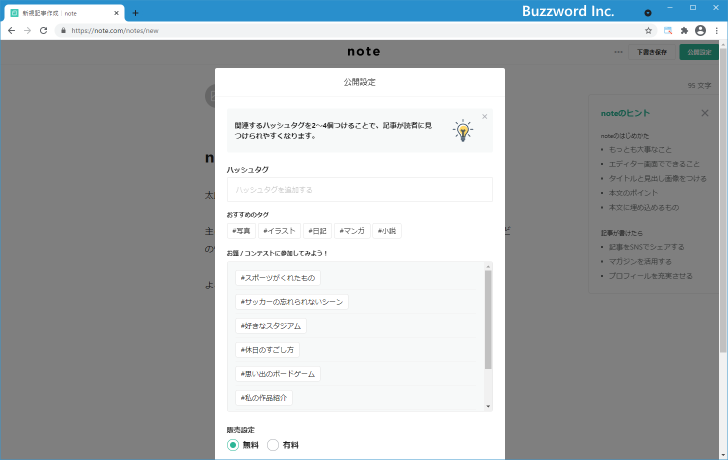
記事にハッシュタグを設定する場合はテキストボックスに直接入力するか表示されているタグの候補をクリックしてください。
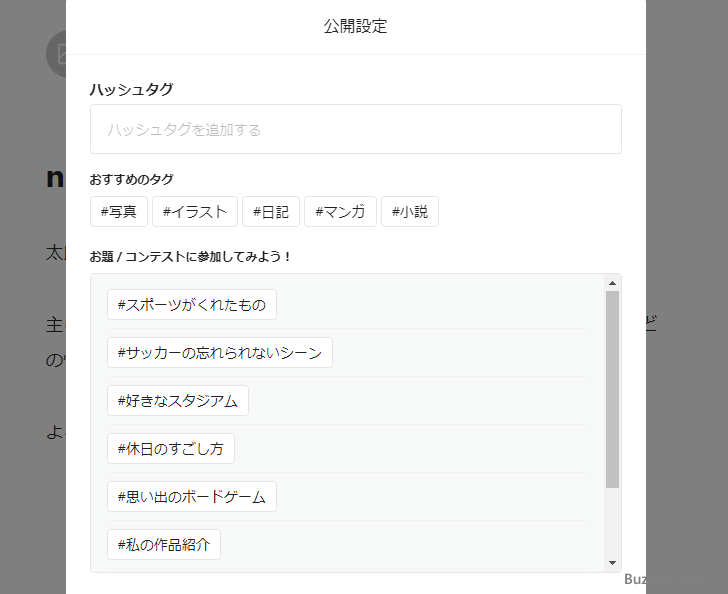
次に記事を無料で一般公開するか、それとも有料を選択して料金を設定するのかを選択します。今回は無料で公開しますので「販売設定」で「無料」を選択しました。選択が終わりましたら「投稿」をクリックしてください。
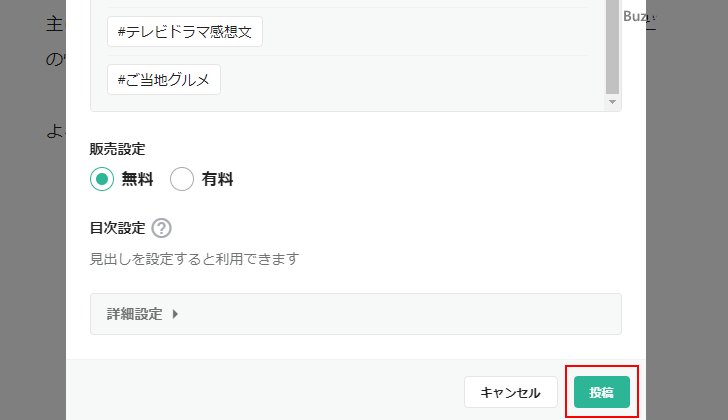
記事が投稿されました。
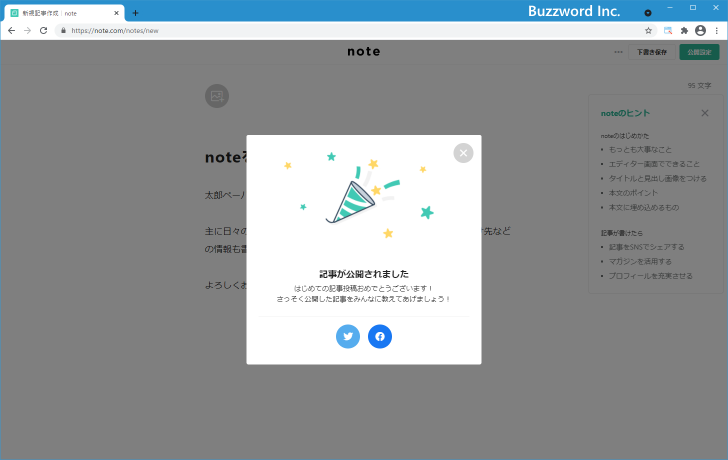
投稿した記事は、自分と自分をフォローしているクリエイターの「ホーム」画面に表示されます。
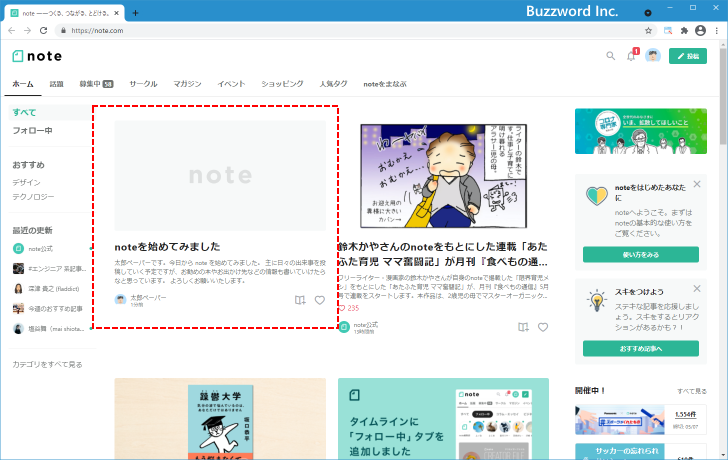
また自分のクリエイターページでも投稿した記事が表示されます。
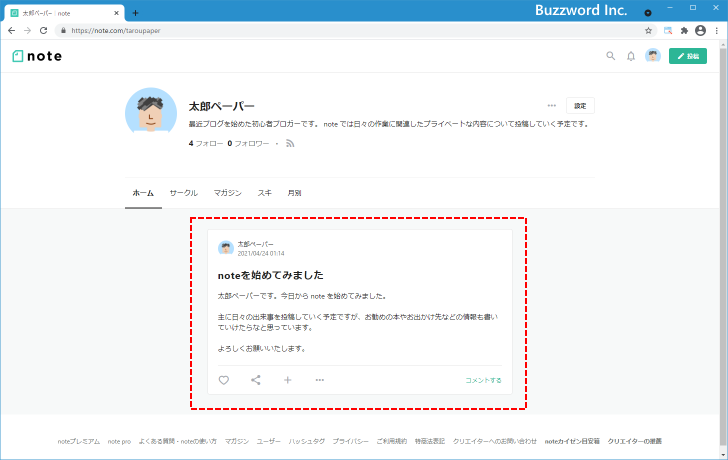
-- --
note を利用するために新規登録を行う手順、プロフィールを設定する方法、他のクリエイターをフォローする方法、および note で記事を作成して投稿する方法について解説しました。
( Written by Tatsuo Ikura )

著者 / TATSUO IKURA
これから IT 関連の知識を学ばれる方を対象に、色々な言語でのプログラミング方法や関連する技術、開発環境構築などに関する解説サイトを運営しています。